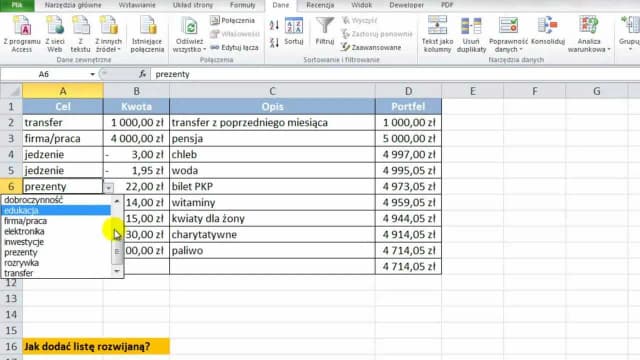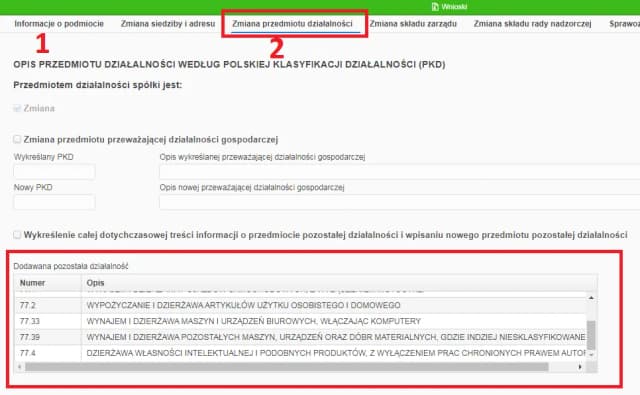Aby otworzyć plik ODT (OpenDocument Text) w programie Microsoft Word, należy postępować zgodnie z prostymi krokami, które umożliwią skuteczne załadowanie dokumentu. Pliki ODT są często używane w różnych aplikacjach, ale mogą występować różnice w formatowaniu, które mogą wpłynąć na wygląd dokumentu po otwarciu w Wordzie. W tym artykule przedstawimy, jak otworzyć plik ODT w Wordzie oraz jak unikać typowych problemów z formatowaniem, które mogą się pojawić w trakcie tego procesu.
W zrozumiały sposób wyjaśnimy, jak skutecznie otworzyć plik ODT, a także jak poradzić sobie z ewentualnymi problemami, które mogą wystąpić po otwarciu. Dodatkowo, omówimy metody konwersji plików ODT na format DOCX, co może być przydatne, jeśli chcesz uniknąć problemów z formatowaniem w przyszłości.
Najważniejsze informacje:- Aby otworzyć plik ODT w Wordzie, wybierz opcję Plik > Otwórz i zlokalizuj plik.
- Po otwarciu pliku mogą wystąpić różnice w formatowaniu, które należy zidentyfikować i poprawić.
- Można poprawić formatowanie dokumentu ODT w Wordzie, stosując odpowiednie narzędzia edycyjne.
- Istnieją również proste metody konwersji plików ODT na format DOCX bez utraty danych.
- Wiele narzędzi online umożliwia konwersję plików ODT na DOCX, co może być wygodną opcją.
Jak otworzyć plik ODT w Word: Proste kroki do sukcesu
Aby otworzyć plik ODT w Microsoft Word, należy wykonać kilka prostych kroków. Proces ten jest intuicyjny i nie wymaga zaawansowanej wiedzy technicznej. Wystarczy znać kilka podstawowych opcji, aby skutecznie załadować dokument ODT do programu Word. Dzięki tym krokom, będziesz mógł szybko przystąpić do pracy nad swoim dokumentem.
Rozpocznij od uruchomienia programu Microsoft Word. Następnie wybierz opcję Plik > Otwórz, aby przejść do okna otwierania plików. W tym miejscu będziesz mógł zlokalizować plik ODT, który chcesz otworzyć. Pamiętaj, że po otwarciu pliku mogą wystąpić różnice w formatowaniu, ale o tym opowiemy w kolejnych sekcjach.
Krok 1: Otwieranie pliku ODT w Microsoft Word bez problemów
W pierwszym kroku, aby otworzyć plik ODT, wybierz w programie Word opcję Plik, a następnie kliknij Otwórz. Zostanie wyświetlone okno, w którym możesz przeszukiwać lokalizacje na swoim komputerze. Przejdź do folderu, w którym znajduje się plik ODT. Po zlokalizowaniu pliku, kliknij go dwukrotnie lub wybierz i naciśnij przycisk Otwórz. Program Word załaduje dokument, a Ty będziesz mógł przystąpić do jego edycji.
Krok 2: Wybór odpowiedniej lokalizacji pliku ODT w Word
Aby otworzyć plik ODT w Microsoft Word, kluczowym krokiem jest wybór odpowiedniej lokalizacji, w której znajduje się plik. Po kliknięciu opcji Plik > Otwórz, pojawi się okno, które umożliwi przeszukiwanie folderów na komputerze. Możesz korzystać z panelu po lewej stronie, aby szybko przejść do najczęściej używanych lokalizacji, takich jak Pulpit czy Dokumenty.
Gdy znajdziesz folder, w którym zapisano plik ODT, kliknij go, aby otworzyć. Następnie zlokalizuj plik ODT, który chcesz edytować. Po jego znalezieniu, wystarczy kliknąć dwukrotnie na plik lub zaznaczyć go i kliknąć przycisk Otwórz. Pamiętaj, że jeśli plik nie jest widoczny, upewnij się, że w polu wyboru typu pliku jest wybrana opcja Wszystkie pliki, co pozwoli na wyświetlenie także plików ODT.
Potencjalne problemy z formatowaniem i jak je zidentyfikować
Podczas otwierania plików ODT w Microsoft Word mogą wystąpić różne problemy z formatowaniem, które mogą wpłynąć na wygląd dokumentu. Często spotykane są zmiany czcionek, które mogą nie odpowiadać oryginalnemu formatowaniu pliku. Na przykład, jeśli w pliku ODT użyto czcionki, która nie jest dostępna w Wordzie, program automatycznie zmieni ją na domyślną czcionkę, co może wpłynąć na estetykę dokumentu. Innym problemem są układy i marginesy, które mogą nie być poprawnie odwzorowane, co skutkuje nieczytelnym układem tekstu.
Dodatkowo, mogą wystąpić problemy z obrazami i elementami graficznymi, które mogą nie być wyświetlane lub mogą być umieszczone w niewłaściwych miejscach. Często zdarza się także, że niektóre elementy interaktywne, takie jak hiperlinki czy pola formularzy, mogą nie działać poprawnie. Aby uniknąć tych problemów, warto na bieżąco sprawdzać dokument po jego otwarciu, aby zidentyfikować ewentualne różnice w formatowaniu.
- Zmiany czcionek: Czcionki mogą być zamieniane na domyślne, co wpłynie na wygląd tekstu.
- Problemy z układem: Marginesy i układ mogą być niepoprawnie odwzorowane, co utrudnia czytanie.
- Obrazy i elementy graficzne: Mogą nie być wyświetlane lub być źle umiejscowione w dokumencie.
- Elementy interaktywne: Hiperlinki i pola formularzy mogą nie działać zgodnie z oczekiwaniami.
Jak poprawić formatowanie dokumentu ODT po otwarciu w Word
Po zidentyfikowaniu problemów z formatowaniem dokumentu ODT w Wordzie, można przystąpić do ich poprawy. Użyj narzędzi edycyjnych Worda, aby dostosować czcionki do pożądanych stylów. Możesz również ręcznie ustawić marginesy i układ, aby przywrócić oryginalny wygląd dokumentu. W przypadku obrazów, spróbuj ponownie wstawić je do dokumentu, aby upewnić się, że są prawidłowo wyświetlane i umiejscowione.
Jak konwertować pliki ODT na format zgodny z Word
Konwersja plików ODT na format zgodny z Word, czyli DOCX, jest kluczowym krokiem, aby zapewnić pełną kompatybilność dokumentów. Istnieje kilka metod, które można wykorzystać do konwersji plików ODT, a każda z nich ma swoje zalety. Dzięki tym metodom możesz uniknąć problemów z formatowaniem i zyskać dostęp do pełnej funkcjonalności programu Word. Warto poznać te metody, aby móc efektywnie zarządzać dokumentami w różnych formatach.
Jednym z najprostszych sposobów konwersji plików ODT na DOCX jest użycie samego Microsoft Word. Program automatycznie rozpozna plik ODT i umożliwi jego edycję, a także zapisanie go w formacie DOCX. To rozwiązanie jest wygodne, ponieważ nie wymaga dodatkowych narzędzi ani oprogramowania. Możesz także skorzystać z różnych narzędzi online, które oferują szybką konwersję plików ODT na DOCX, co może być przydatne, jeśli nie masz dostępu do Worda.Proste metody konwersji plików ODT na DOCX w Word
Aby skonwertować plik ODT na DOCX w programie Microsoft Word, otwórz plik ODT, wybierając Plik > Otwórz. Po otwarciu pliku, przejdź do opcji Plik ponownie, a następnie wybierz Zapisz jako. W oknie dialogowym wybierz lokalizację, w której chcesz zapisać plik, a w polu Typ pliku wybierz Dokument programu Word (*.docx). Kliknij Zapisz, aby zakończyć proces konwersji. Teraz masz plik DOCX, który jest w pełni kompatybilny z programem Word.
Narzędzia online do konwersji ODT na DOCX i ich zalety
Istnieje wiele narzędzi online, które umożliwiają konwersję plików ODT na format DOCX, co jest szczególnie przydatne, gdy nie masz dostępu do Microsoft Word. Te narzędzia są zazwyczaj łatwe w użyciu i pozwalają na szybkie przekształcenie dokumentów bez konieczności instalacji dodatkowego oprogramowania. Wiele z nich obsługuje różne formaty plików, co czyni je wszechstronnymi rozwiązaniami do zarządzania dokumentami.
Popularne narzędzia online, takie jak Zamzar, CloudConvert i Online-Convert, oferują różnorodne funkcje, które mogą pomóc w konwersji plików ODT. Na przykład, Zamzar pozwala na konwersję plików z różnych formatów, a CloudConvert obsługuje konwersję plików w chmurze, co ułatwia dostęp do dokumentów z różnych urządzeń. Korzystając z tych narzędzi, możesz szybko i łatwo uzyskać dokumenty w formacie DOCX, które są w pełni kompatybilne z programem Word.
| Narzędzie | Funkcje | Ocena użytkowników |
|---|---|---|
| Zamzar | Obsługuje wiele formatów, szybka konwersja | 4.5/5 |
| CloudConvert | Konwersja w chmurze, integracja z Google Drive | 4.7/5 |
| Online-Convert | Wsparcie dla różnych formatów, opcje edycji | 4.6/5 |
Czytaj więcej: Jak złożyć wniosek o zaproszenie cudzoziemca? Prosty przewodnik krok po kroku
Jak efektywnie zarządzać dokumentami ODT w zespole

W miarę jak zespoły coraz częściej korzystają z różnych formatów dokumentów, ważne jest, aby umieć efektywnie zarządzać plikami ODT w kontekście współpracy. Używanie plików ODT może być korzystne, zwłaszcza w środowiskach, gdzie współpracują różne aplikacje biurowe. Aby ułatwić współpracę, warto wprowadzić standardy konwersji w zespole, które określają, jak i kiedy pliki ODT powinny być konwertowane na DOCX, aby uniknąć problemów z formatowaniem i zapewnić spójność dokumentów.
Dodatkowo, korzystanie z narzędzi online do konwersji dokumentów w czasie rzeczywistym może znacznie zwiększyć efektywność pracy zespołowej. Umożliwiają one szybkie udostępnianie i edytowanie dokumentów w chmurze, co pozwala na bieżąco wprowadzać zmiany i śledzić postępy. Warto również rozważyć szkolenia dla członków zespołu dotyczące najlepszych praktyk w zakresie zarządzania dokumentami ODT, co może pomóc w zminimalizowaniu problemów i zwiększeniu produktywności.